Od té doby, co Tencent vydal mobilní verzi PUBG, byli všichni nalepeni na mobilní obrazovku a dostávali jednu kuřecí večeři za druhou. Zatímco PUBG na PC je proslulý svými špatnými optimalizacemi, mobilní verze hry je poměrně dobře optimalizovaná a běží poměrně hladce téměř na všech moderních zařízeních. Pokud však houpáte starším zařízením nebo možná něčím, co je trochu poddimenzované, možná jste při hraní PUBG Mobile čelili občasnému koktání a poklesům rámce. Zatímco v příležitostných hrách tu a tam není příliš mnoho snímků, v konkurenčních hrách, jako je PUBG, může i příležitostný pokles snímků způsobit smrt.
Ale máme pro vás několik dobrých zpráv. Nyní můžete úspěšně zlepšit výkon PUBG na zařízeních nižší třídy úpravou konfiguračních souborů (v případě, že nemáte rootované zařízení) nebo instalací aplikace GFX Tool (pouze rootovaná zařízení).
Poznámka: Abych otestoval vylepšení výkonu, použil jsem Redmi Y1 pro první metodu, která vyžaduje nekorenované zařízení, a Moto G5S Plus, pro druhou metodu, která vyžaduje rootované zařízení.
Vylepšete mobilní výkon PUBG úpravou konfiguračních souborů (nekorenovaná zařízení)
Požadavky:
- Průzkumník kořenových souborů (doporučujeme ES File Explorer)
- PUBG Config Converter (ke stažení)
Průvodce:
1. Jakmile si stáhnete a nainstalujete kořenový prohlížeč souborů podle vašeho výběru, budete muset vyhledat soubor PUBG Mobile UserCustom.ini. Soubor UserCustom.ini najdete pod:
Android / data / com.tencent.ig / files / UE4Game / ShadowTrackerExtra / ShadowTrackerExtra / Saved / Config / Android
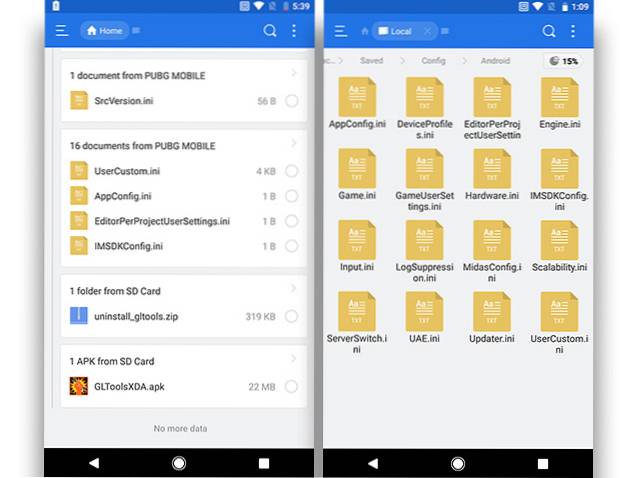
2. Poté budete muset soubor otevřít, abyste mohli upravovat hodnoty, a možná budete muset změňte jeho příponu na .txt a otevřete pomocí aplikace poznámkového bloku. V případě, že používáte Průzkumníka souborů ES, získáte možnost jej otevřít pomocí vestavěného editoru poznámek ES.
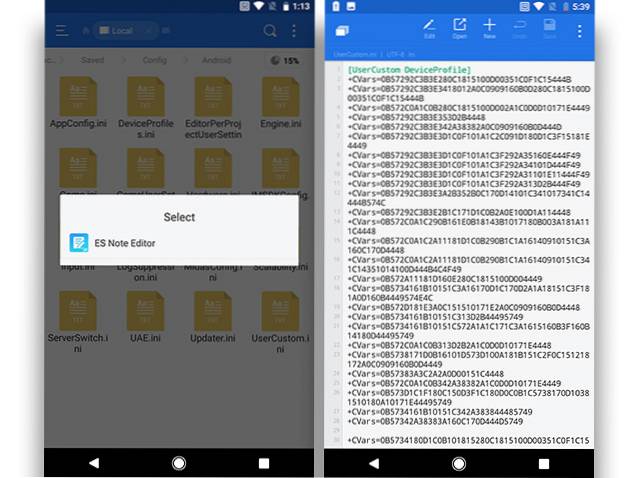
3. Nyní vás přivítá spousta čísel a písmen, které absolutně nedávají smysl. Zde vstupuje do hry PUBG Config Converter. Budeš muset zkopírujte hodnoty zapsané za + CVars =, vložte je do horní lišty převaděče a klepněte na dekódovat.
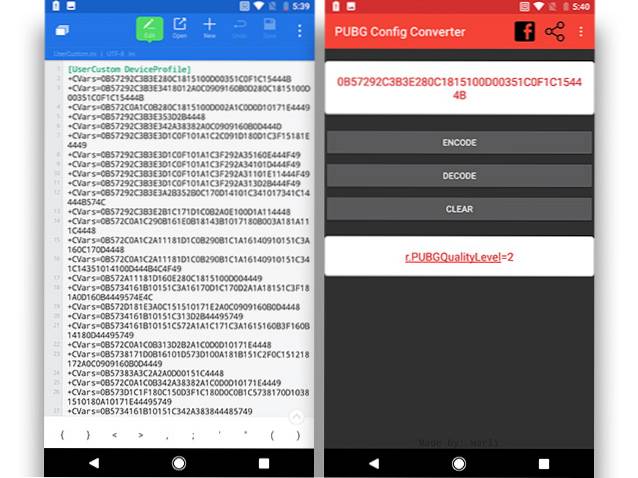
4. Převaděč okamžitě dekóduje položku a budete moci upravovat hodnoty. Ujisti se upravujte pouze hodnoty, které mají vliv na výkon hry, včetně kvality, stínu, květu, hloubky ostrosti, lomu atd.
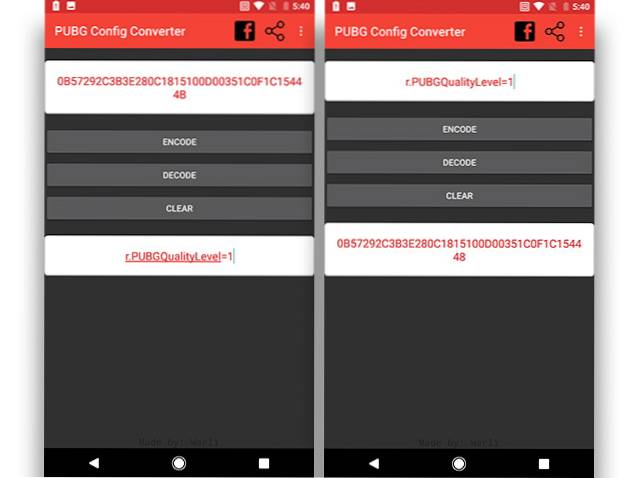
5. Jakmile upravíte hodnoty, budete muset zkopírujte nové nastavení a znovu jej zakódujte a vložte přesně tam, kam jste jej zkopírovali. Vím, že to zní jako příliš mnoho práce, ale věř mi, stojí to za námahu.
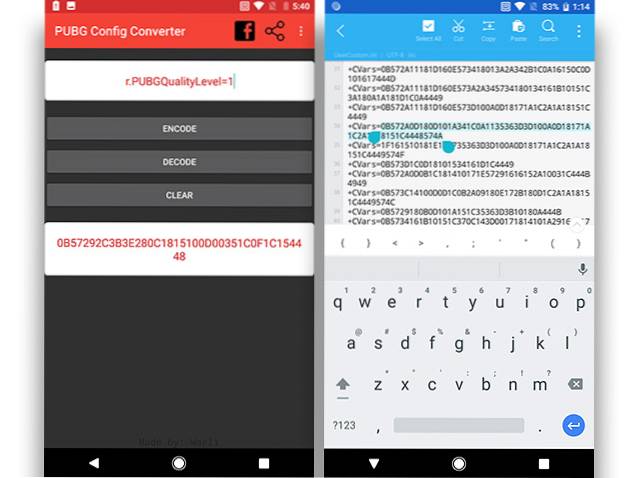
Budeš muset opakujte postup několikrát, abyste změnili všechna nastavení na minimum a získali nejlepší výkon ze zařízení nižší třídy. Zde je několik nastavení, která byste měli změnit, spolu s přidruženými hodnotami:
| Hodnoty, které můžete změnit | ||
|---|---|---|
| +CVars = r.PUBGQualityLevel = 1 | +CVars = r.Shadow.MaxCSMResolution = 4 | +CVars = listy.MinLOD = 0 |
| +CVars = r.UserQualitySetting = 0 | +CVars = r.Shadow.CSM.MaxMobileCascades = 0 | +CVars = r.DetailMode = 0 |
| +CVars = r.PUBGLDR = 0 | +CVars = r.BloomQuality = 0 | +CVars = r. MaxAnisotropie = 1 |
| +CVars = r.ShadowQuality = 0 | +CVars = r.DepthOfFieldQuality = 0 | +CVars = r.Streaming.PoolSize = 200 |
| +CVars = r.MobileContentScaleFactor = 0,75 | +CVars = r.LightShaftQuality = 0 | +CVars = r.EmitterSpawnRateScale = 0,5 |
| +CVars = r.MobileHDR = 1 | +CVars = r.RefractionQuality = 0 | +CVars = r.ParticleLODBias = 2 |
| +CVars = r.UserHDRSetting = 0 | +CVars = r.StaticMeshLODDistanceScale = 0,8 | +CVars = r.MobileNumDynamicPointLights = 0 |
| +CVars = r.MaterialQualityLevel = 0 | +CVars = zeleň.LODDistanceScale = 0,6 |
Teď vám zbývá jen rozběhnout hru a ponořit se do vaší kuřecí večeře!
Vylepšete mobilní výkon PUBG pomocí aplikace GFX Tool (pouze rootovaná zařízení)
Požadavky:
- Zakořeněné zařízení Android
- Aplikace GFX Tool (ke stažení)
Průvodce:
Druhá metoda, která je výhradně pro rootovaná zařízení, je poměrně jednoduchá a přímá. Využívá aplikaci nazvanou GFX Tool, kterou si můžete stáhnout do svého zařízení z výše uvedeného odkazu. Po stažení aplikace budete muset podle pokynů níže zlepšit výkon PUBG ve svém zařízení:
1. Na rozdíl od předchozí metody pro nekorenovaná zařízení je aplikace GFX Tool poměrně praktická a poskytuje a jednoduché rozhraní pomocí kterého můžete upravit nastavení grafiky PUBG.
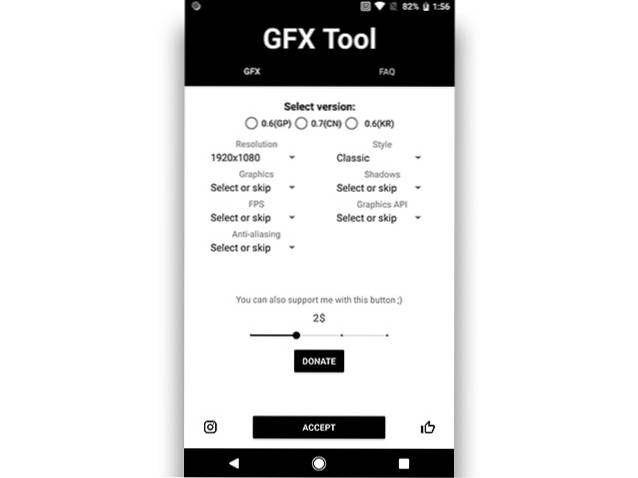
2. Nakonfigurujte nástroj GFX podle obrázku níže a klepněte na tlačítko „Přijmout“. Tlačítko se poté přepne na „Spustit hru“ a klepnutím na něj se dostanete přímo do hry!
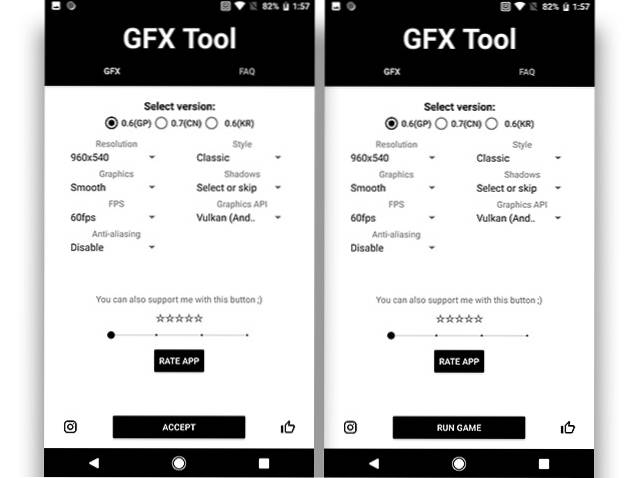
Pokud se vám výše uvedená nastavení nelíbí, můžete si pohrát s jednotlivými nastaveními a najít, co vám nejlépe vyhovuje. Abychom vám pomohli začít, zde je stručný přehled toho, co jednotlivé možnosti mění:
- Verze: Toto nastavení je poměrně jednoduché. Prostě musíte vyberte verzi PUBG Mobile že právě běžíte. Nic moc.
- Rozlišení: Toto nastavení vám umožní zmenšit rozlišení hry, což výrazně zlepší výkon. Před výběrem velmi nízkého rozlišení však budete muset vzít v úvahu velikost obrazovky, protože hra může být zcela nehratelná.
- Grafika: Zatímco PUBG Mobile vám umožňuje vybrat si z mnoha různých grafických nastavení, neumožňuje vám změnit všechna nastavení. Tato možnost vám umožňuje povolit super nízkou grafiku, které aktuálně nejsou ve výchozím nastavení k dispozici. A v případě, že máte chuť posunout hranice, také vám to umožní získat super věrnou grafiku, samozřejmě za cenu FPS.
- FPS: Další vysvětlující nastavení, které vám umožní zvolte maximální FPS pro hru. Vždy pamatujte, více FPS = větší plynulost.
- Vyhlazení: Toto nastavení vám umožní vylepšit celkovou grafiku hry odstraněním zubatých hran z textur. Pokud však povolíte vyhlazování, pamatujte na to bude to mít značnou daň na výkonu.
- Styl: Nastavení stylu vám umožní vybrat si z různých úrovní sytosti a barev ve hře. Toto nastavení je čistě kosmetický a nebude mít pozitivní ani negativní dopad na výkon.
- Shadows: S tímto nastavením budete moci povolit nebo zakázat stíny ve hře. Zatímco deaktivace stínů určitě zlepší celkový výkon, můžete čelit problémům s odhalením záludných táborníků ve hře. Ty budeš soudce.
- Graphics API: Vyberte si z jednoho ze tří dostupných grafických API, jmenovitě OpenGL 2.0, Open GL3.1 a Vulkan. V případě, že máte zařízení se systémem Android 7.0 nebo novějším, pak je tou správnou volbou rozhraní Vulkan Graphics API. Pokud však máte starší zařízení, budete muset jít s jedním z dalších dvou. Pokračujte a otestujte obě rozhraní API a podívejte se, co ve vašem zařízení funguje nejlépe.
VIZ TÉŽ 20 skvělých PUBG mobilních tipů a triků, jak získat kuřecí večeři
Je čas na tu kuřecí večeři!
Vyberte si některou z výše uvedených metod a jsme si jisti, že PUBG poběží mnohem plynuleji. Při mém testování jsem dokázal výrazně zlepšit výkon u svých Redmi Y1 a Moto G5S Plus, s výrazným poklesem koktání a poklesů snímků i po několika hrách. Pokud nevidíte žádný rozdíl ve výkonu, zkuste restartovat zařízení a znovu spustit hru, aby nastavení fungovalo. Ujistěte se, že nám dáte vědět, zda vám výše uvedené metody budou vyhovovat, nebo pokud narazíte na problémy v sekci komentáře níže.
 Gadgetshowto
Gadgetshowto

![Odkud pocházejí dary z Wikipedie [Studie]](https://gadgetshowto.com/storage/img/images/where-does-wikipedia-donations-come-from-[study]_3.png)
